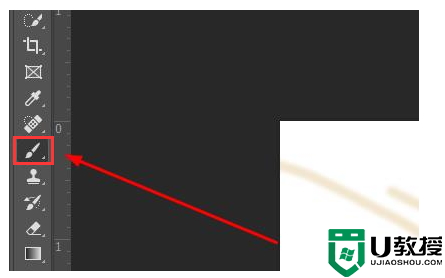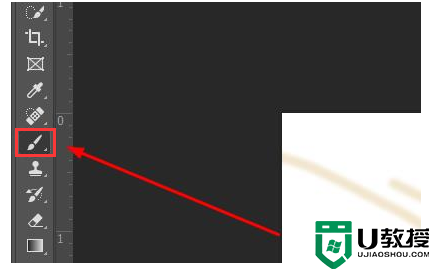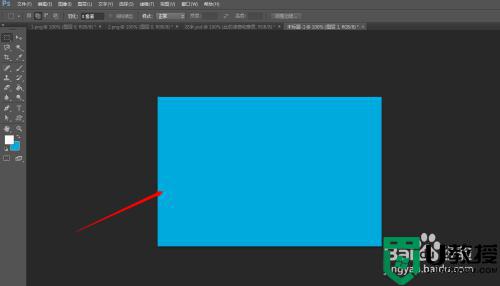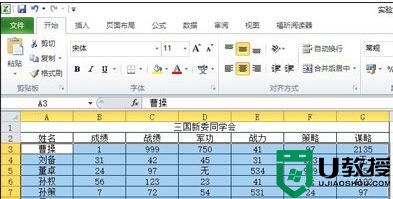ps吸管工具怎么用上色 ps吸管工具如何填充颜色快捷键
时间:2024-04-21作者:bianji
大家在刚学习ps的时候,会有一些不懂的操作,这不就有小伙伴来系统城询问小编ps吸管工具怎么用上色,为了帮助到大家,小编仔细的研究了一番,总算找到了ps吸管工具如何填充颜色的方法,有专门的快捷键哦,具体内容都在下面的文章中了,大家有需要的话赶紧来系统城看看吧。

ps吸管工具怎么用上色?
具体步骤如下:
1.首先打开PS软件,然后在PS中打开需要处理的图片;
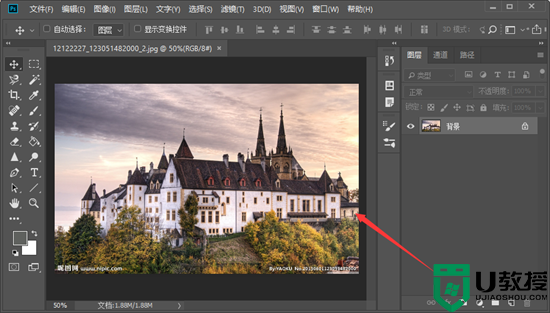
2.接下来按快捷键“Ctrl+j”复制背景图层;
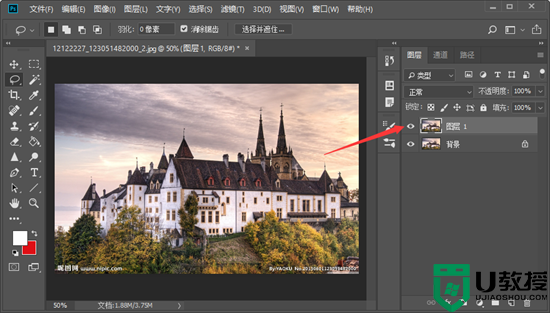
3.然后在左边工具栏中选择“吸管工具”,用鼠标左键在图片任一处单击,会发现前景色的颜色就变成这里的颜色了;
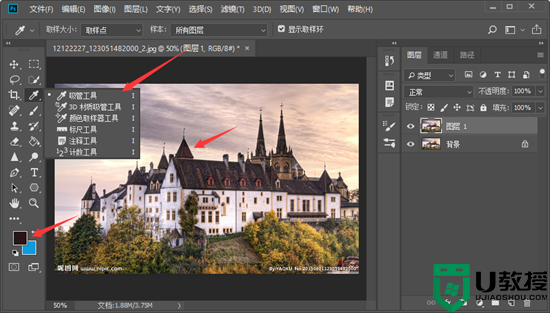
4.接下来选择“选框工具”在图片上根据自己的需要选择需要填充颜色的地方,按快捷键“AIT+delete”填充即可刚刚用吸管工具吸取的颜色。
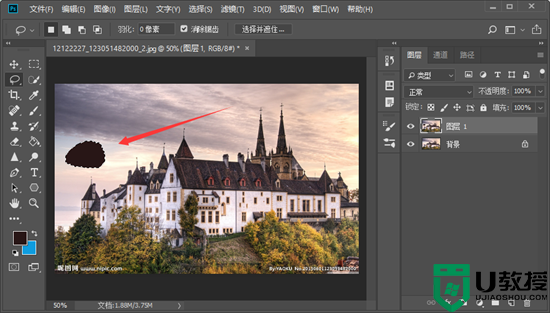
以上就是小编为大家带来的ps吸管工具怎么用上色的方法了,希望能帮助到大家。